Χαρακτηριστικά
Έχετε κάποια συναρπαστικά πλάνα GoPro σε HD ή 4K και αναζητάτε τον καλύτερο τρόπο να το επεξεργαστείτε; Εχετε έρθει στο σωστό μέρος! Αυτό το άρθρο θα σας δείξει πώς να επεξεργαστείτε βίντεο GoPro βήμα βήμα.
Χαρακτηριστικά
Έχετε κάποια συναρπαστικά πλάνα GoPro σε HD ή 4K και αναζητάτε τον καλύτερο τρόπο να το επεξεργαστείτε; Εχετε έρθει στο σωστό μέρος! Αυτό το άρθρο θα σας δείξει πώς να επεξεργαστείτε βίντεο GoPro βήμα βήμα.
Το GoPro γίνεται δημοφιλές. Περισσότεροι άνθρωποι αρχίζουν να κρατούν μια κάμερα GoPro, όπως το GoPro Hero 4, και βγαίνουν εκεί για να τραβήξουν κάτι. Ωστόσο, δεδομένου ότι το εκπληκτικό βίντεο GoPro είναι συνήθως σε ανάλυση υψηλής ευκρίνειας ή 4K, δεν είναι πάντα εύκολο να βρείτε μια εξαιρετική μέθοδο επεξεργασίας βίντεο GoPro. Λόγω αυτού, θα θέλαμε να σας προτείνουμε το καλύτερο λογισμικό επεξεργασίας βίντεο GoPro και τον τρόπο επεξεργασίας βίντεο GoPro με απλά κλικ.

Τρόπος επεξεργασίας βίντεο GoPro
Για να επεξεργαστείτε βίντεο GoPro, μπορείτε να δοκιμάσετε Video Converter Ultimate, μια προηγμένη εφαρμογή επεξεργασίας βίντεο για PC / Mac που συνοδεύεται από ένα ευρύ φάσμα δυνατοτήτων, οι οποίες θα κάνουν την ταινία GoPro σας πραγματικά επαγγελματική.
Τώρα κατεβάστε δωρεάν αυτό το πρόγραμμα επεξεργασίας βίντεο GoPro σε υπολογιστή ή Mac και ακολουθήστε τον παρακάτω οδηγό για να μάθετε πώς να επεξεργάζεστε βίντεο GoPro.
Βήμα 1Φόρτωση βίντεο GoPro
Συνδέστε την κάμερα GoPro στον υπολογιστή σας και μεταφέρετε τα αρχεία βίντεο στον τοπικό σας δίσκο. Ανοίξτε το Video Converter Ultimate, κάντε κλικ στην επιλογή "Προσθήκη αρχείων" στην επάνω γραμμή μενού και, στη συνέχεια, φορτώστε τα βίντεο GoPro. Μπορείτε επίσης να κάνετε μεταφορά και απόθεση των αρχείων σας στη διεπαφή.
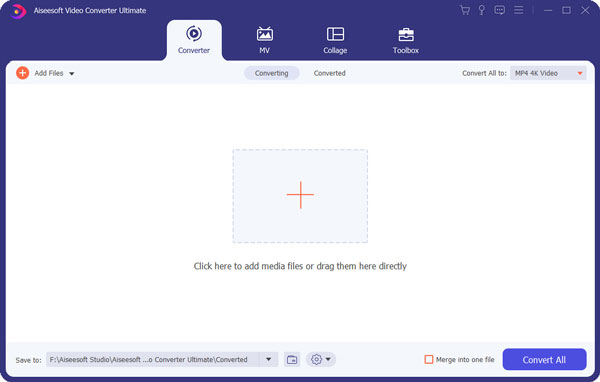
Βήμα 2Τραχύ κόψιμο
Πριν από την πραγματική επεξεργασία βίντεο, μπορείτε να δώσετε το βίντεό σας στο GoPro ένα σκληρό κόψιμο για να απαλλαγείτε από τα ανεπιθύμητα μέρη. Επιλέξτε ένα βίντεο GoPro, κάντε κλικ στο κουμπί "Clip" στην επάνω γραμμή μενού και εισάγετε το παράθυρο Clip. Περικοπή του βίντεο σύροντας το σημείο έναρξης και το τελικό σημείο στη γραμμή προόδου. Όταν έχει ρυθμιστεί, κάντε κλικ στο "OK".

Βήμα 3Επεξεργασία βίντεο GoPro
Το Video Converter Ultimate σάς δίνει τη δυνατότητα να επεξεργαστείτε βίντεο GoPro και να αξιοποιήσετε στο έπακρο. Επιλέξτε το βίντεο που θέλετε να επεξεργαστείτε και κάντε κλικ στο κουμπί "Επεξεργασία" για να μπείτε στη διεπαφή επεξεργασίας, θα δείτε κοινές λειτουργίες επεξεργασίας όπως παρακάτω:
Περιστροφή βίντεο GoPro: Η επιλογή περιστροφής σάς παρέχει τέσσερις τρόπους για να γυρίσετε το βίντεο GoPro στη σωστή γωνία, όπως "Περιστροφή 90 δεξιόστροφα", "Κάθετη αναστροφή" κ.λπ.
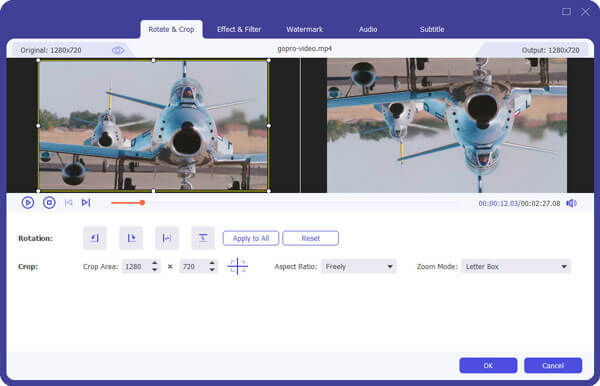
Περικοπή βίντεο GoPro: Μπορείτε να απαλλαγείτε από τα ανεπιθύμητα άκρα στη λειτουργία περικοπής.

υδατογράφημα: Εάν θέλετε να μοιραστείτε το βίντεό σας GoPro στα μέσα κοινωνικής δικτύωσης, μπορείτε να προσθέσετε το προσωπικό σας υδατογράφημα για να προστατεύσετε τα πνευματικά δικαιώματα και να ενημερώσετε τον κόσμο καλύτερα.
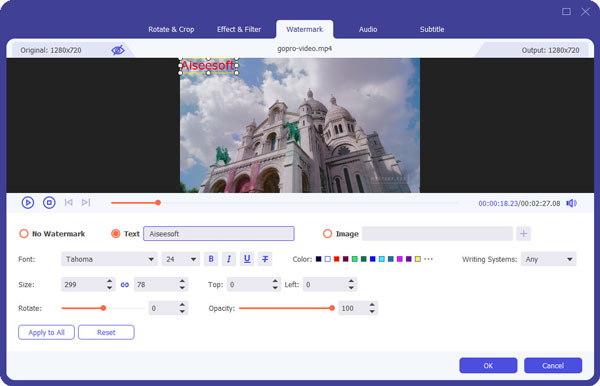
Προσθέστε μουσική υπόκρουση
Μπορείτε να προσθέσετε εξωτερικά κομμάτια ήχου για να προσθέσετε τα βίντεό σας στο GoPro. Για να το κάνετε αυτό, επιστρέψτε στην κύρια διεπαφή, κάντε κλικ στο κουμπί "Προσθήκη ήχου" και φορτώστε τη μουσική φόντου στον τοπικό σας δίσκο. Επιτρέπεται επίσης να προσθέσετε υπότιτλους στο βίντεο κάνοντας κλικ στην επιλογή "Προσθήκη υπότιτλου" δίπλα του.
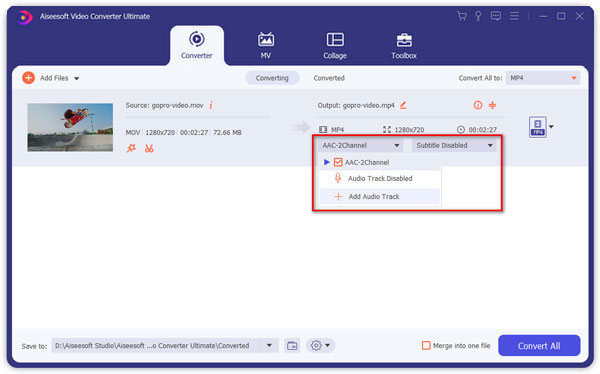
Η δυνατότητα εργαλειοθήκης μπορεί επίσης να σας επιτρέψει να μετατρέψετε 2D σε 3D, να βελτιώσετε την ποιότητα βίντεο, να συμπιέσετε μεγάλα αρχεία βίντεο και να επεξεργαστείτε πληροφορίες βίντεο.
Εφέ 3D: Δημιουργήστε το βίντεο GoPro 3D και αποκτήστε την εμπειρία του home-theatre
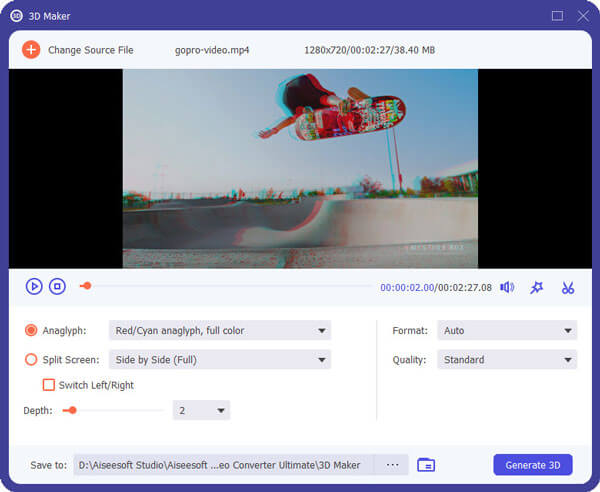
Βελτιώστε την ποιότητα του βίντεο: Υπάρχουν διάφοροι τρόποι για να βελτιώσετε την ποιότητα του βίντεο GoPro. Μπορείς σταθεροποιήστε το βίντεο GoPro, αφαιρέστε το θόρυβο βίντεο, αναλυτική ανάλυση κ.λπ.

Βήμα 4Πιο ενδιαφέροντα χαρακτηριστικά βίντεο
Εκτός από τις δυνατότητες επεξεργασίας βίντεο GoPro που αναφέραμε παραπάνω, μπορείτε επίσης να κάνετε αίτηση αργή κίνηση or πάροδο του χρόνου εφέ για να κάνετε το βίντεό σας GoPro πιο δροσερό. Εάν έχετε περισσότερα από ένα πλάνα GoPro, μπορείτε να εισαγάγετε κινούμενες μεταβάσεις μεταξύ τμημάτων βίντεο.
Βήμα 5Αποθηκεύστε το έργο
Αφού επεξεργαστείτε το βίντεο GoPro, κάντε κλικ στην επιλογή "Μετατροπή όλων σε" και επιλέξτε οποιαδήποτε μορφή βίντεο θέλετε να αποθηκεύσετε το βίντεο GoPro, όπως MP4, MOV, AVI κ.λπ. (συμπεριλαμβάνεται 4K) και, στη συνέχεια, κάντε κλικ στην επιλογή "Μετατροπή όλων" κουμπί για να αποθηκεύσετε το έργο σας.
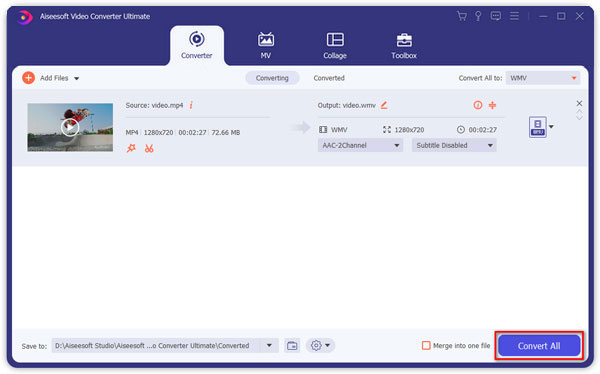
Εάν θέλετε να επιλέξετε μια κάμερα GoPro, μπορείτε να διαβάσετε αυτήν την ανάρτηση για έλεγχο Σύγκριση και εναλλακτικές λύσεις GoPro.
Σε αυτό το άρθρο, σας έχουμε διδάξει κυρίως πώς να επεξεργάζεστε βίντεο GoPro με το το καλύτερο λογισμικό επεξεργασίας βίντεο GoPro. Έχετε ακόμα περισσότερες ερωτήσεις; Μη διστάσετε να αφήσετε τα σχόλιά σας παρακάτω.

